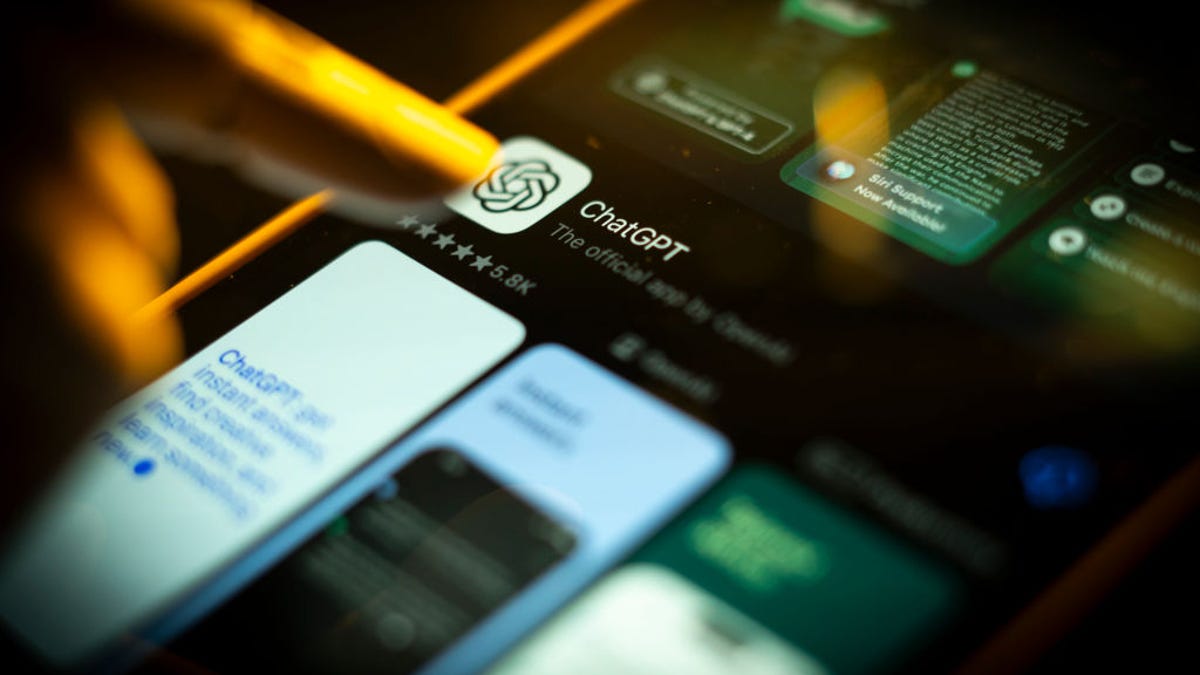Como reabrir facilmente guias fechadas no Chrome
Recuperando Guia Rápido de Abas Fechadas Acidentalmente
Reabrindo Abas Fechadas – Um Guia Rápido
 Crédito: Sarah Chaney
Crédito: Sarah Chaney
Confuso sobre como reabrir abas fechadas? Quando você fecha acidentalmente uma aba com a qual não terminou, pode ser um pouco irritante. Felizmente, aprender a reabrir abas fechadas é um processo simples e fácil de lembrar.
Não é necessário tentar lembrar com dificuldade qual site ou artigo estava naquela aba fechada acidentalmente. Em vez disso, o Chrome oferece três métodos integrados para reabrir abas fechadas – e cada um leva apenas alguns segundos. 😄
Método 1: Atalho Ctrl + Shift + ‘T’
A maneira mais fácil e rápida de reabrir abas fechadas no Chrome é com um atalho de teclado. Mantenha pressionada a tecla Ctrl e a tecla Shift e, em seguida, pressione a tecla ‘T’ para reabrir sua última aba fechada.
🔑 Dica Pro: Você pode continuar pressionando a tecla ‘T’ enquanto mantém pressionadas as teclas Ctrl e Shift para continuar abrindo mais abas fechadas anteriormente. Depois de memorizar essa dica, reabrir uma aba fechada no Chrome leva apenas um segundo.
- Vazamento de dados da Xfinity Como proteger sua privacidade
- Os melhores SSDs M.2 de 2024 escolha o drive perfeito para suas nec...
- Executando aplicativos do Windows no Linux com Wine
Se o Chrome fechar completamente, ou se o seu laptop reiniciar, você geralmente pode abrir o Chrome e usar o atalho Ctrl + Shift + ‘T’ para reabrir todas as abas da sua última sessão de navegação.
Método 2: Clique com o Botão Direito Acima da Barra de Endereço
Se você não deseja memorizar o atalho de teclado acima, ou se você deseja usar o mouse para reabrir uma aba fechada, este é o método para você.
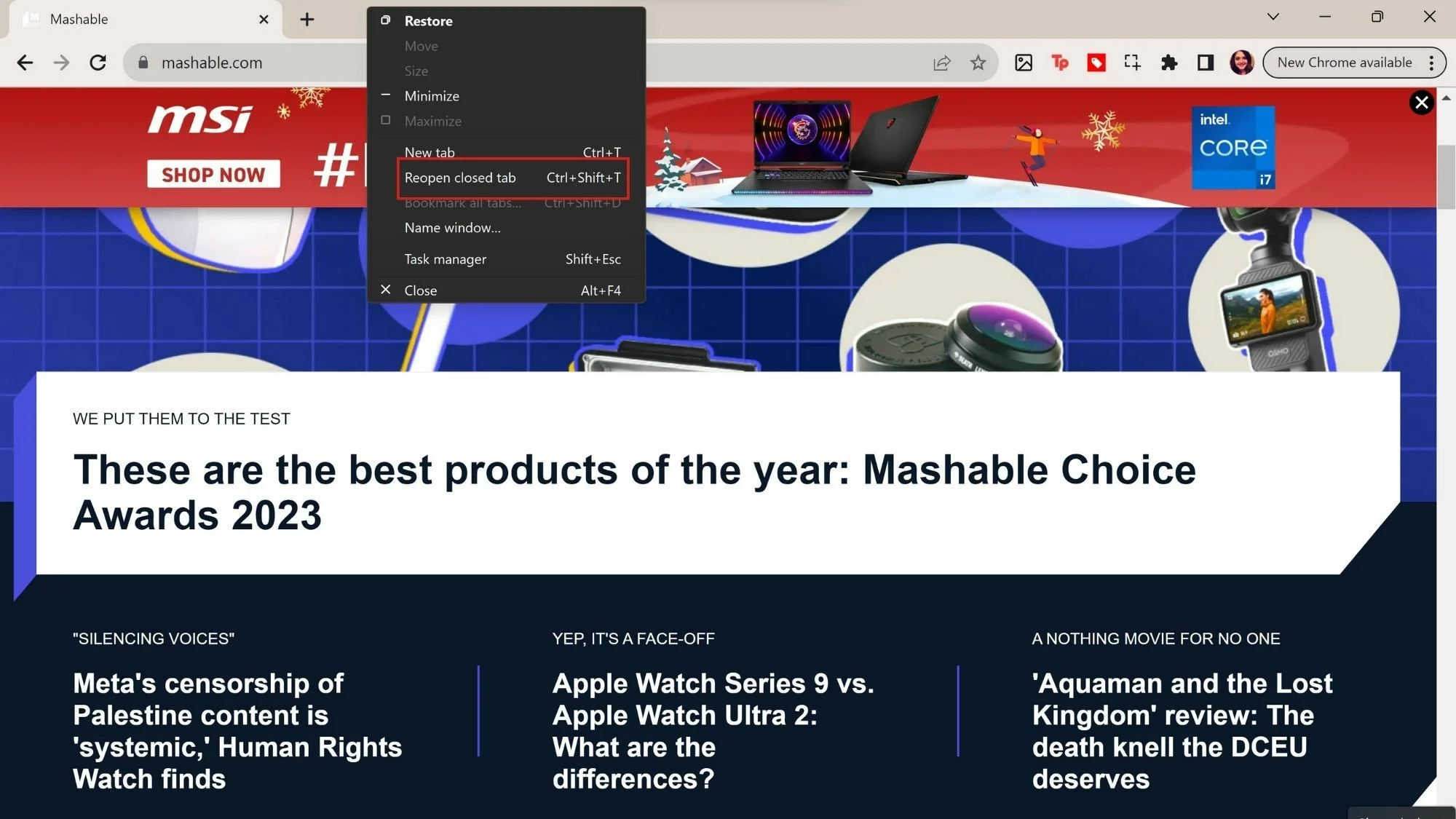 Crédito: Sarah Chaney
Crédito: Sarah Chaney
Independentemente de quantas abas você tenha aberto, sempre haverá um pequeno espaço em branco à direita da sua aba mais à direita. Clique com o botão direito neste espaço vazio ao lado da aba e escolha “Reabrir aba fechada” no menu suspenso.
Isso abre sua última aba fechada, então se você estiver procurando por uma aba mais antiga, precisará repetir este processo algumas vezes ou usar o próximo método.
Método 3: Verifique o Histórico de Navegação
Se você está procurando por uma aba específica e fechou recentemente várias abas, muitas vezes é mais fácil verificar o histórico de navegação em busca de um link. Pressione a tecla Ctrl e a tecla ‘H’ para abrir rapidamente o histórico do seu navegador Chrome.
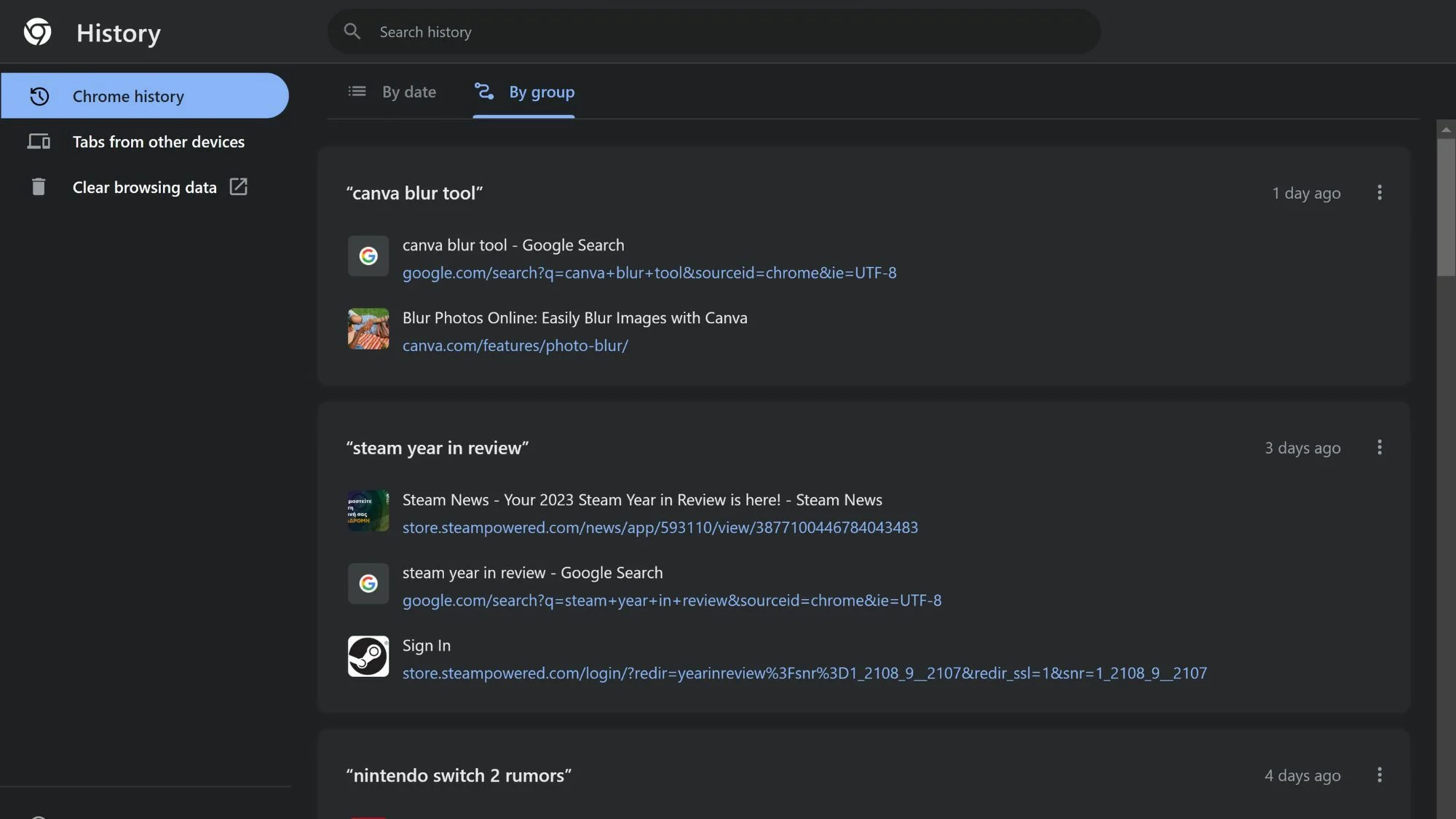 Crédito: Sarah Chaney
Crédito: Sarah Chaney
Seu histórico de navegação é dividido por data ou grupo. Ao usar a guia “Por data” para visualizar o histórico, você verá todo o URL aberto desde a última vez que você apagou seu histórico de navegação. Usando a guia “Por grupo”, você pode ver os últimos termos de pesquisa com alguns URLs exclusivos para clicar.
Embora o método do Ctrl + Shift + ‘T’ seja o mais rápido, saber como encontrar um link antigo em seu histórico de navegação é útil para encontrar sua 15ª aba fechada ou localizar uma receita que você encontrou alguns dias atrás.
🤔 Perguntas e Respostas: Reabrindo Abas Fechadas e Mais!
P: Posso reabrir abas fechadas em outros navegadores da web?
R: Sim, você pode! Embora este artigo foque no Chrome, outros navegadores da web, como Firefox e Microsoft Edge, também oferecem métodos semelhantes para reabrir abas fechadas. Basta usar os respectivos atalhos de teclado ou opções de clique com o botão direito.
P: Posso personalizar o atalho de teclado para reabrir abas fechadas?
R: Infelizmente, o atalho de teclado para reabrir abas fechadas no Chrome não pode ser personalizado. No entanto, existem extensões de navegador disponíveis que permitem criar atalhos de teclado personalizados para várias funções, incluindo reabrir abas fechadas.
P: Existe um limite para quantas abas fechadas posso reabrir?
R: Não existe um limite pré-definido para a quantidade de abas fechadas que você pode reabrir usando o atalho Ctrl + Shift + ‘T’. Você pode continuar pressionando a tecla ‘T’ enquanto mantém pressionadas as teclas Ctrl e Shift para reabrir várias abas fechadas.
P: E se eu fechar acidentalmente uma janela inteira do Chrome? Posso reabrir as abas fechadas?
R: Com certeza! Se o Chrome for completamente fechado ou o seu laptop reiniciar, você pode normalmente abrir o Chrome e usar o atalho Ctrl + Shift + ‘T’ para reabrir todas as abas da sua última sessão de navegação. É como um truque de mágica!
O Impacto e os Futuros Desenvolvimentos
A capacidade de reabrir abas fechadas tornou-se um recurso essencial nos navegadores da web, salvando os usuários da frustração de perder sites ou artigos importantes. Conforme a tecnologia continua a avançar, podemos prever maneiras ainda mais convenientes de gerenciar e restaurar abas.
Uma tendência para ficar de olho é a integração de algoritmos de aprendizado de máquina nos navegadores da web. Isso poderia permitir que os navegadores adivinhassem inteligentemente quais abas fechadas o usuário provavelmente desejará reabrir, proporcionando uma experiência de navegação personalizada e eficiente.
Para se manter atualizado sobre as últimas novidades em tecnologias de navegação na web, confira estes artigos e recursos informativos:
- O Futuro da Navegação na Web: Previsões para a Próxima Década
- Como a Inteligência Artificial está Revolucionando a Experiência de Navegação na Web
- Dicas para Otimizar o Desempenho da Sua Navegação na Web
Se você achou este artigo útil, não se esqueça de compartilhá-lo com seus amigos nas redes sociais. Vamos ajudar todos a aproveitar ao máximo a experiência de navegação na web! 😄✨